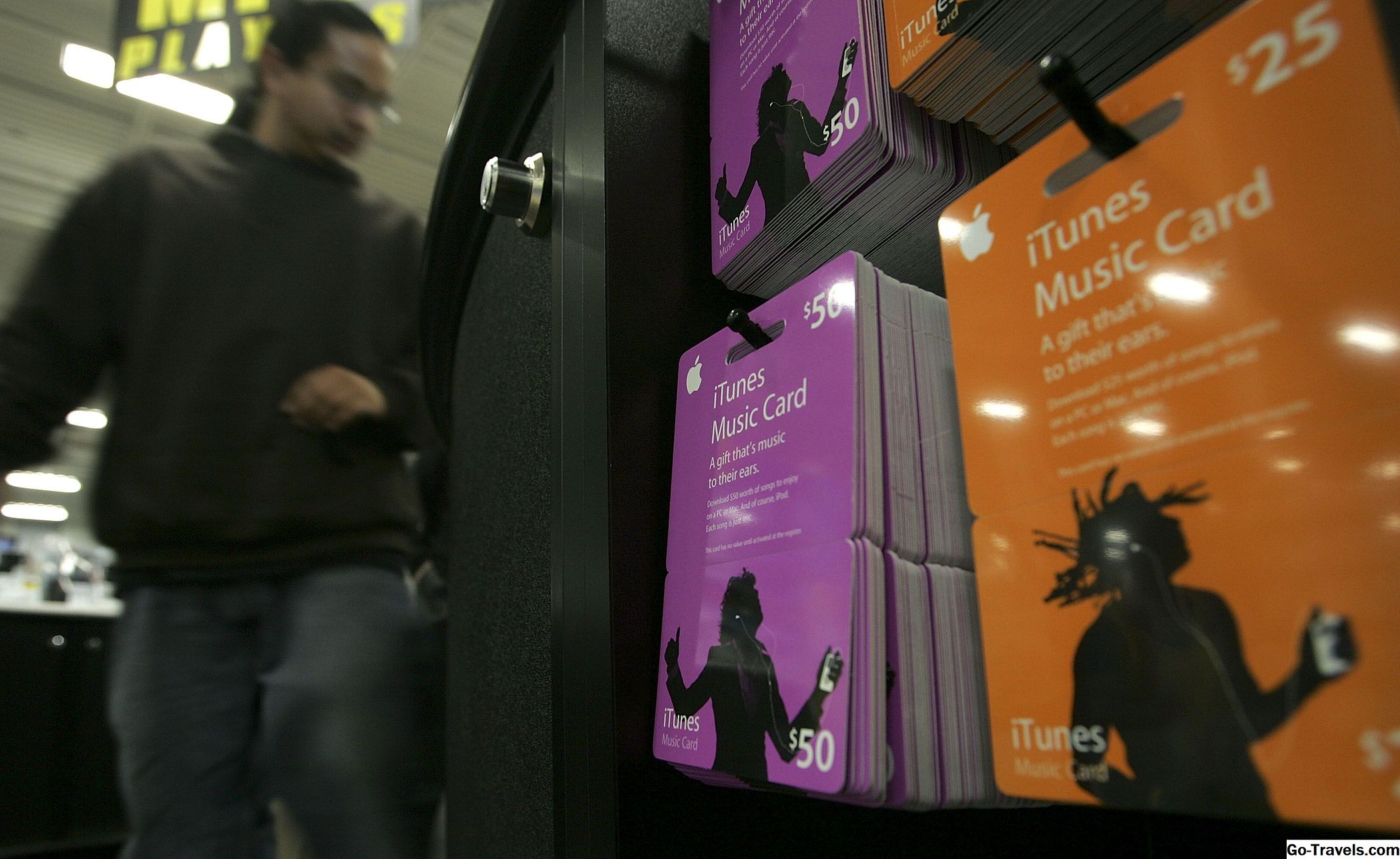Microsoft introduceerde de Xbox One-cadeaugamma-functie tijdens de zomer van 2017, maar de gave-gevende functie werd niet meteen door iedereen uitgerold. Het werd voor het eerst beschikbaar gesteld aan Xbox Insiders met speciale, bijgewerkte software die de Xbox bestuurt (in het bijzonder, build 1710). Iedereen zou moeten wachten op de update van het Big Fall-systeem, net op tijd voor de vakantie.
Moet je een Xbox Insider zijn om cadeaus te versturen?
Als je de Xbox One-winkel opent en er geen optie is om cadeaus te verzenden, moet je deelnemen aan het Xbox Insiders-programma om die functie te ontgrendelen. De situatie is echter ingewikkelder dan dat.
Wanneer u zich aanmeldt bij het Xbox Insiders-programma, wordt u in een speciale groep geplaatst, een voorbeeldring genoemd. Er zijn vier van deze groepen, waarbij de alpha-ring updates en nieuwe functies ontvangt en de omega-ring een klein beetje voor het grote publiek in de smaak valt.
De meeste mensen worden in eerste instantie in de omega-ring geplaatst, maar deelname aan het programma stelt u in staat om te stijgen en naar de meer geavanceerde ringen te gaan.
Als u geen insider bent, maar wel toegang wilt tot nieuwe functies, zoals het geven van een Xbox One-cadeau, vindt u instructies over hoe u de bal verder kunt krijgen in dit artikel.
Hoe werkt de Xbox One-cadeaugame-functie?

Het verzenden van een game als cadeau via Xbox Live is vrij eenvoudig. Als je naar een spelvermelding in de winkel kijkt, zie je een Koop als cadeau optie betekent dat u een versie van de Xbox-software gebruikt waarmee u geschenkspellen kunt verzenden.
Het enige dat u hoeft te doen, is selecterenKoop als cadeau en ga door met de aankoop.
Hieronder vind je meer gedetailleerde instructies over het kopen en verzenden van een geschenkspel via Xbox Live, evenals informatie over hoe je lid kunt worden van het Xbox Insiders-programma.
Hoe kan ik games schenken via Xbox Live

Om een geschenkspel te sturen naar iemand op uw Xbox Live-vriendenlijst:
- Navigeer naar de Op te slaan tab op je Xbox One-console.
- Zoek een spel dat je cadeau zou willen geven en open de winkelvermelding.
- Selecteer de Koop als cadeau keuze.
- kiezen Kies uit je lijst met Xbox-vrienden.
- Selecteer de gamertag van de persoon naar wie je het spel wilt sturen.
- Voer een in gewenste afzendernaam en een bericht als je dat wilt.
- Kies jouw betalingsmiddel.
- kiezen Koop als een geschenk om de transactie te voltooien.
- Belangrijk: Zodra uw vriend het geschenk claimt, verliest u de mogelijkheid om een teruggave voor de aankoop aan te vragen.
Als je geen vrienden bent met iemand op Xbox Live, maar je wilt ze een spel sturen, moet je hun e-mailadres weten:
- Navigeer naar de Op te slaan tab op je Xbox One-console.
- Zoek een spel dat je cadeau zou willen geven en open de winkelvermelding.
- Selecteer de Koop als cadeau keuze.
- Ga naar e-mailadres van de persoon aan wie u het geschenk wilt sturen.
- Notitie: Zorg ervoor dat u het juiste adres invoert, want u krijgt later geen kans om het te verifiëren.
- Kies jouw betalingsmiddel.
- kiezen Koop als een geschenk om de transactie te voltooien.
- Belangrijk: Nadat u de transactie hebt voltooid, wordt een code van 25 cijfers verzonden naar het e-mailadres dat u in stap 4 hebt opgegeven. Nadat deze code is ingewisseld, kunt u geen teruggave aanvragen.
Download de Xbox Insider-app

Als je toegang wilt hebben tot gamen voor het grote publiek, moet je deelnemen aan het Xbox Insiders-programma. Deelnemen geeft mogelijk niet onmiddellijk toegang tot de functie, afhankelijk van de ring waarin je bent geplaatst, maar deelname aan het programma is de enige manier om toegang te krijgen tot nieuwe functies voor iemand anders.
Het Xbox Insider-programma is ontworpen om reguliere gamers in staat te stellen waardevolle feedback te geven aan Microsoft op dezelfde manier als het Windows Insider-programma. Wanneer u zich aanmeldt, stemt u er in essentie mee in dat u bètatests uitvoert en bouwt wanneer u uw Xbox One speelt.
Het belangrijkste voordeel dat je krijgt als je aan het programma deelneemt, is dat je vaak veel sneller toegang krijgt tot nieuwe functies, zoals het geven van geschenken via Xbox Live dan het grote publiek.
Als je mee wilt doen aan de actie, is het eerste dat je moet doen, de Xbox Insider Hub downloaden en installeren:
- Open de Op te slaan tab op uw Xbox One-dashboard of open de gids en selecteer de Op te slaan optie daar.
- Selecteer de Zoeken functie.
- Type Xbox Insider Hub in het tekstveld en zoek ernaar.
- kiezen Get / Install om de app te downloaden en te installeren.
- Lanceer de Xbox Insider Hub app en volg de aanwijzingen.
Sluit je aan bij het Xbox Insider-programma

Het downloaden en installeren van de Xbox Insider Hub is slechts de eerste stap. Als u preview-builds wilt bekijken en vroeg toegang wilt krijgen tot nieuwe functies, moet u zich aanmelden voor het programma.
- Lanceer de Xbox Insider Hub app.
- Navigeren naar Insider inhoud en selecteer het.
- Selecteer de gewenste preview.
Als u al een Xbox Insider bent, kunt u ook uw deelname aan het programma beheren en de specifieke voorbeeldweergave kiezen waarin u zich wilt bevinden.
- Lanceer de Xbox Insider Hub app.
- Navigeren naar Insider inhoud en selecteer het.
- Ga naar Systeem > Voorbeeldweergave van Xbox One-update
- kiezen Beheren.
- Kies het voorbeeld dat u wilt aanmelden.
- Notitie: Nieuwe Xbox Insiders hebben alleen toegang tot Xbox One Update Preview Omega.Toegang tot hogere vooraf bekeken beltonen kan worden verkregen door deel te nemen aan het Xbox Insider-programma.